Устранение неполадок с конфигурацией домена
В этом руководстве описывается, как устранить распространенные проблемы с настройкой и использованием пользовательских доменов для службы коммуникации электронной почты Azure.
1. Не удалось проверить состояние личного домена
Необходимо проверить владение доменом, добавив запись TXT к регистратору домена или поставщику услуг размещения доменных имен (DNS). Если проверка домена завершается ошибкой по какой-либо причине, выполните следующие действия, описанные в этом разделе, чтобы определить и устранить базовую проблему.
Причины
После запуска процесса проверки служба электронной почты Azure пытается считывать запись TXT из личного домена. Если служба коммуникации электронной почты Azure не считывает запись TXT, она помечает состояние проверки как неудачное.
Действия по устранению
Скопируйте предложенную запись TXT службой электронной почты из портал Azure. Запись TXT должна быть похожа на этот пример:
ms-domain-verification=43d01b7e-996b-4e31-8159-f10119c2087aЕсли запись TXT не добавлена, необходимо добавить запись TXT в регистратор домена или поставщик услуг размещения DNS. Пошаговые инструкции см . в кратком руководстве по добавлению настраиваемых проверенных доменов электронной почты.
После добавления записи TXT можно запросить записи TXT для личного домена.
nslookupИспользуйте средство из терминала WINDOWS CMD для чтения записей TXT из вашего домена.Используйте стороннее средство подстановки DNS:
В этом разделе мы продолжаем использовать
nslookupметод.Используйте следующую
nslookupкоманду для запроса записей TXT:nslookup -q=TXT YourCustomDomain.comЗапрос
nslookupдолжен возвращать такие записи: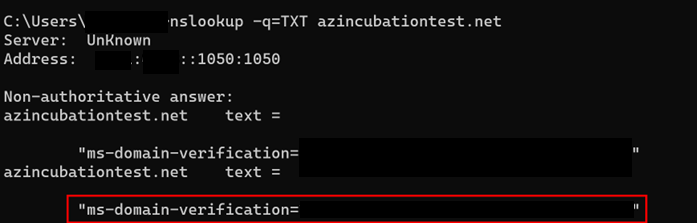
Просмотрите список записей TXT для личного домена. Если запись TXT не отображается, служба коммуникации электронной почты Azure не может проверить домен.
2. Не удалось проверить состояние SPF
После проверки состояния домена необходимо проверить платформу политики отправителя (SPF) и доменные ключи, определяемые почтой (DKIM) и DKIM2. Если состояние SPF не удается, выполните следующие действия, чтобы устранить проблему.
Скопируйте запись SPF из портал Azure. Запись SPF должна выглядеть следующим образом:
v=spf1 include:spf.protection.outlook.com -allСлужба коммуникации электронной почты Azure требует добавить запись SPF в регистратор домена или поставщик услуг размещения DNS. Список поставщиков см. в разделе "Добавление записей DNS" в популярных регистраторах доменов.
После добавления записи SPF можно запросить записи SPF для личного домена. Есть два способа.
Используйте
nslookupсредство из терминала WINDOWS CMD для чтения записей SPF из вашего домена.Используйте стороннее средство подстановки DNS:
В этом разделе мы продолжаем использовать
nslookupметод.Используйте следующую
nslookupкоманду, чтобы запросить запись SPF:nslookup -q=TXT YourCustomDomain.comЭтот запрос возвращает список записей TXT для личного домена.
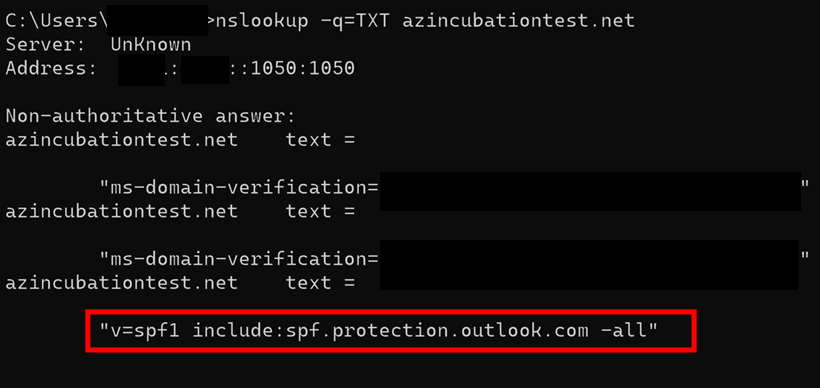
Просмотрите список заголовков TXT для личного домена. Если вы не видите запись SPF, указанную здесь, служба коммуникации электронной почты Azure не может проверить состояние SPF для личного домена.
Проверьте наличие
-allзаписи SPF.Если записи SPF содержат проверку SPF завершается
~allошибкой.Службы коммуникации Azure требуется
-allвместо~allпроверки записи SPF.
3. Не удалось проверить состояние DKIM или DKIM2
Если служба коммуникации электронной почты Azure не сможет проверить состояние DKIM или DKIM2, выполните следующие действия, чтобы устранить эту проблему.
Откройте командную строку и используйте
nslookup:nslookup set q=TXTЕсли DKIM завершается ошибкой, используйте .
selector1Если DKIM2 завершается ошибкой, используйте .selector2selector1-azurecomm-prod-net._domainkey.contoso.comselector2-azurecomm-prod-net._domainkey.contoso.comЭтот запрос возвращает записи CNAME DKIM для личного домена.
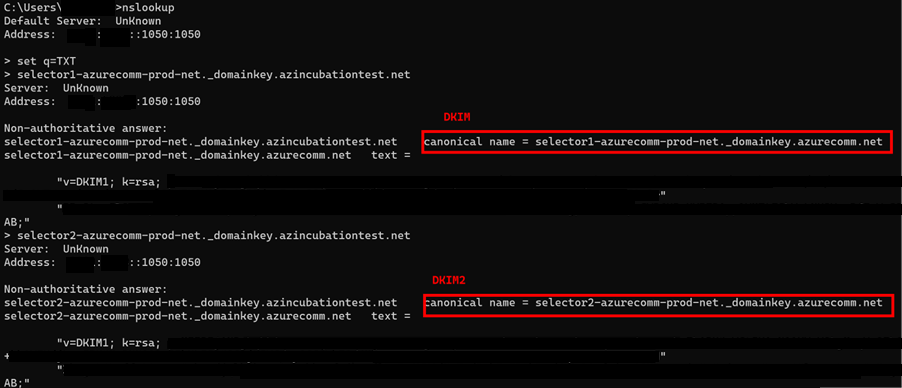
Если
nslookupвозвращает записи CNAME DKIM или DKIM2, аналогичные предыдущему изображению, можно ожидать, что служба обмена сообщениями электронной почты Azure проверяет состояние DKIM или DKIM2.Если записи CNAME DKIM/DKIM2 отсутствуют из
nslookupвыходных данных, служба коммуникации электронной почты Azure не может проверить состояние DKIM или DKIM2.